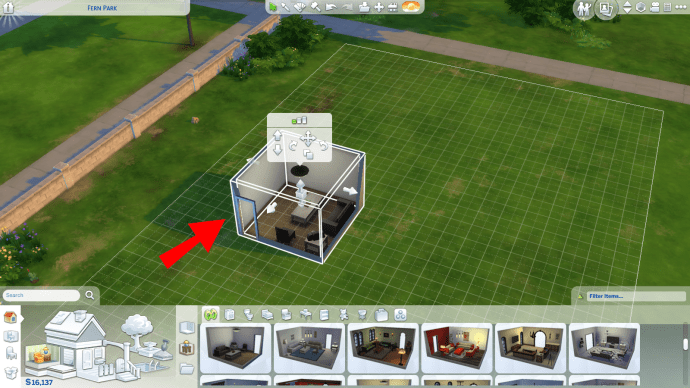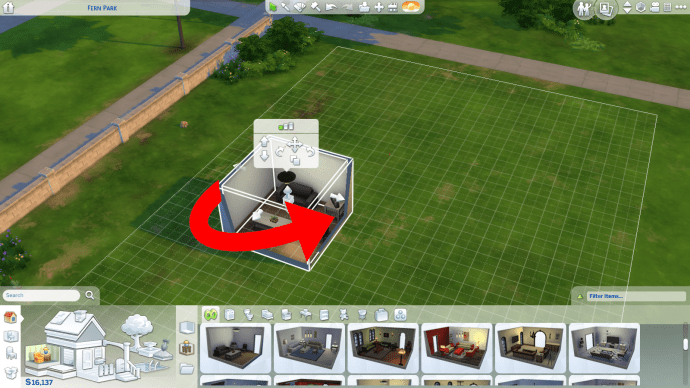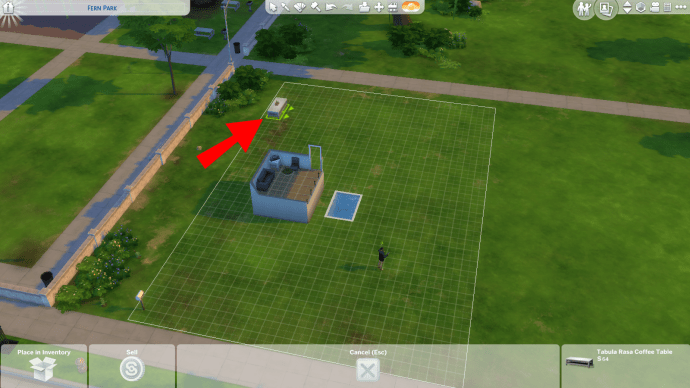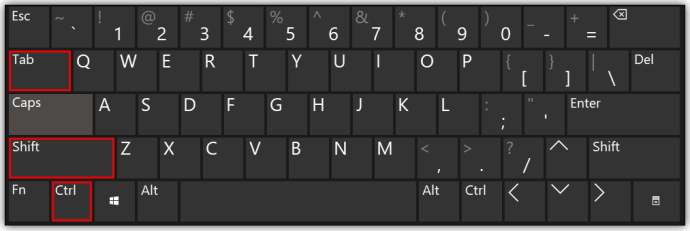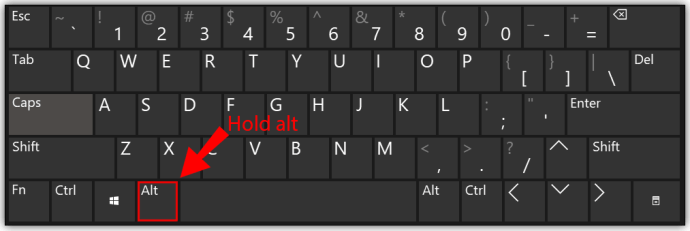Comment faire pivoter des objets dans les Sims 4
La rotation des objets est une partie essentielle du mode de construction dans les Sims 4. Cependant, certains joueurs peuvent trouver cela un peu délicat. Si vous avez du mal à comprendre comment le faire, lisez notre guide ci-dessous.

Dans cet article, nous expliquerons comment faire pivoter des objets dans les Sims 4 – à la fois sur PC et sur consoles. De plus, nous répondrons à certaines des questions les plus fréquemment posées concernant la modification d'objets en mode construction.
Comment faire pivoter des objets dans les Sims 4 sur PC
Plongeons-nous directement - pour faire pivoter des objets sur PC qui sont déjà placés dans les Sims 4, suivez les étapes ci-dessous :
- Entrez dans le mode de construction.
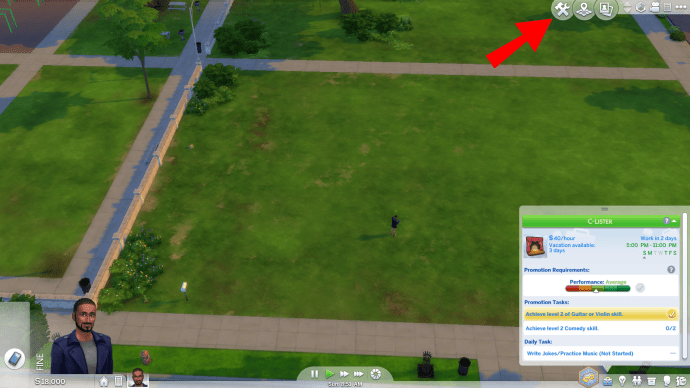
- Faites un clic gauche et maintenez l'objet que vous souhaitez faire pivoter.
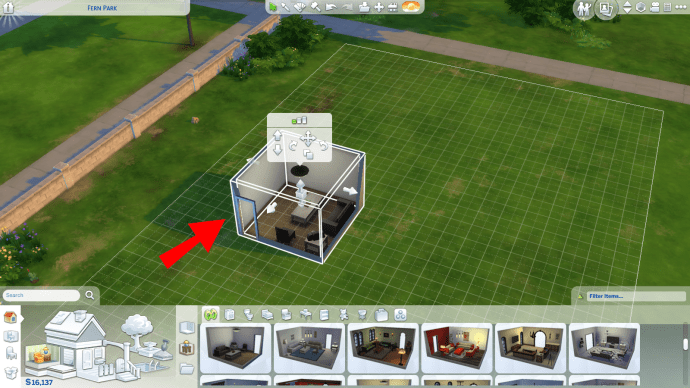
- Déplacez le curseur sur l'objet de rotation dans la même direction.
- Relâchez la souris lorsque vous trouvez la position parfaite.
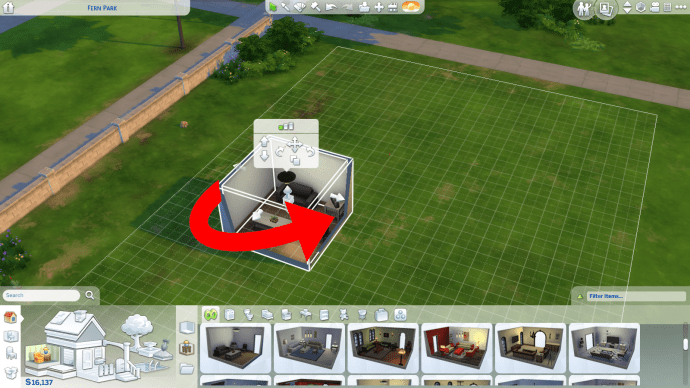
Souvent, il est plus pratique de faire pivoter les objets avant de les placer. Pour le faire sur un PC, suivez les étapes ci-dessous :
- Entrez dans le mode de construction.
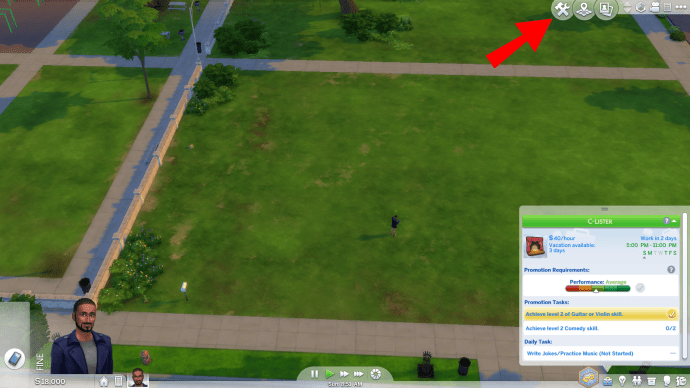
- Faites un clic gauche sur l'objet que vous souhaitez placer.
- Utilisez les boutons virgule et point de votre clavier pour faire pivoter l'objet. Sur certains PC, vous devrez peut-être utiliser "" à la place.
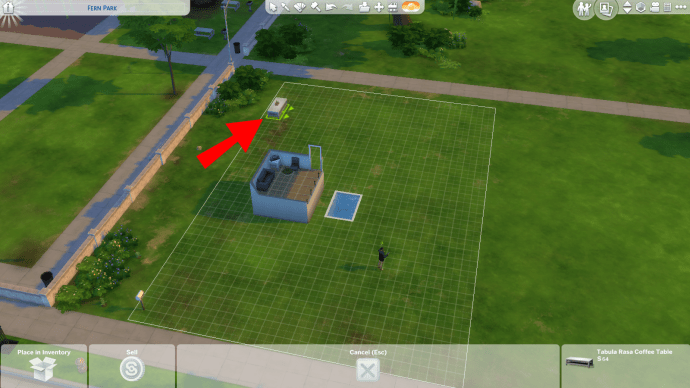
- Placez l'objet.
Vous pouvez également faire pivoter des objets avant de les placer sans clavier :
- Entrez dans le mode de construction.
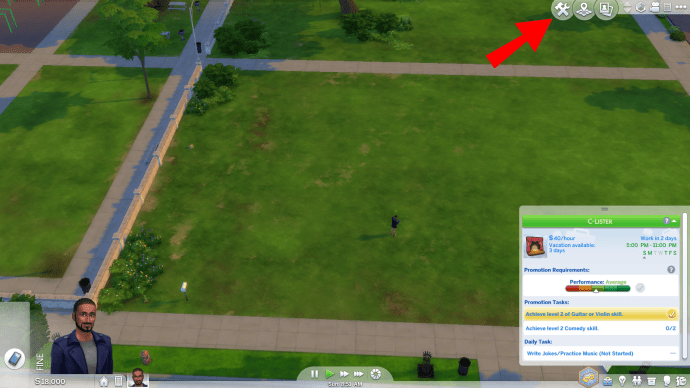
- Faites un clic gauche sur l'objet que vous souhaitez placer.
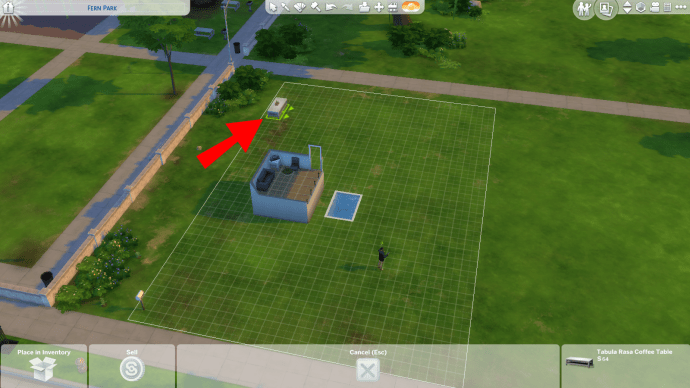
- Faites un clic droit pour le faire pivoter de 45 degrés dans le sens des aiguilles d'une montre.
Comment faire pivoter des objets dans les Sims 4 sur Xbox
Si vous jouez aux Sims 4 sur Xbox, vous pouvez faire pivoter les objets avant de les placer en suivant les instructions ci-dessous :
- Entrez dans le mode de construction.
- Sélectionnez un objet que vous souhaitez placer.
- Appuyez sur « RB » pour faire pivoter l'objet dans le sens des aiguilles d'une montre. Pour le faire pivoter dans le sens inverse des aiguilles d'une montre, appuyez sur « LB ».
- Placez l'objet.
Comment faire pivoter des objets dans les Sims 4 sur PS4
Les instructions pour faire pivoter des objets dans Sims 4 sur PS4 ne sont pas très différentes de celles de Xbox. Pour ce faire, suivez les étapes ci-dessous :
- Entrez dans le mode de construction.
- Sélectionnez un objet que vous souhaitez placer.
- Appuyez sur « R1 » pour faire pivoter l'objet dans le sens des aiguilles d'une montre. Pour le faire pivoter dans le sens inverse des aiguilles d'une montre, appuyez sur « L1 ».
- Placez l'objet.
Comment faire pivoter des objets dans le mode caméra des Sims 4
Vous pouvez faire pivoter des objets dans le mode appareil photo des Sims 4 de la même manière qu'en mode construction. Pour le faire sur un PC, suivez les étapes ci-dessous :
- Entrez dans le mode caméra. Appuyez sur "Ctrl + Maj + Tab" sur votre clavier ou naviguez à partir du menu principal.
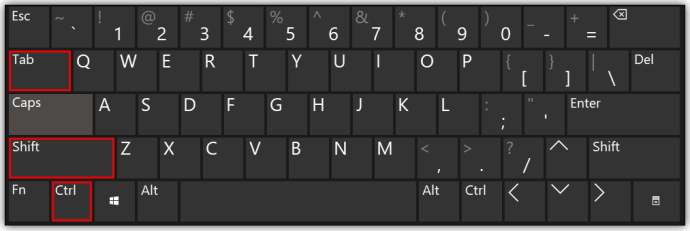
- Appuyez et maintenez enfoncée la touche « Alt ».
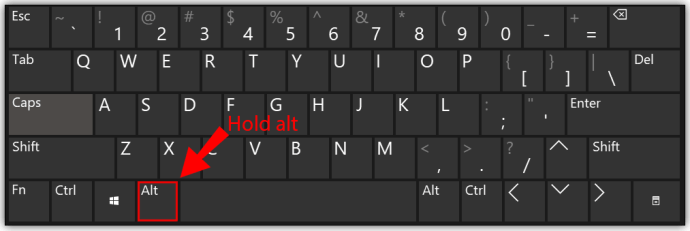
- Cliquez sur l'objet que vous souhaitez faire pivoter et faites glisser le curseur dans n'importe quelle direction.
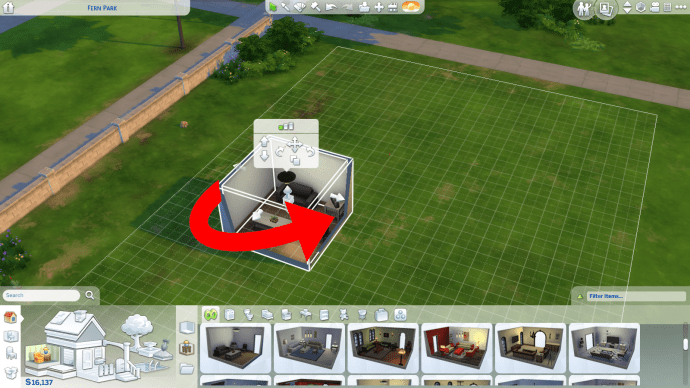
- Relâchez le curseur lorsque vous êtes satisfait de la position.
Questions fréquemment posées
Maintenant que vous savez comment faire pivoter des objets dans les Sims 4, vous voudrez peut-être en savoir plus sur le mode de construction. Lisez cette section pour découvrir plus de conseils sur la modification de la maison de vos Sims.
Comment élever des objets dans les Sims 4
Vous souhaiterez peut-être positionner les objets plus haut que ceux proposés par défaut. Cette fonctionnalité n'est pas disponible sans astuces. Pour soulever un objet dans les Sims 4, suivez les étapes ci-dessous :
Sur PC :
• Dans le jeu, assurez-vous que les tricheurs sont activés. Appuyez sur "Ctrl + Shift + C" sur votre clavier pour ouvrir la zone de saisie de triche et tapez "testingcheats on".

• Affichez à nouveau la zone de saisie de triche et tapez « bb.moveobjects on », puis appuyez sur « Entrée ».

• Fermez la boîte de saisie de triche et entrez dans le mode de construction.
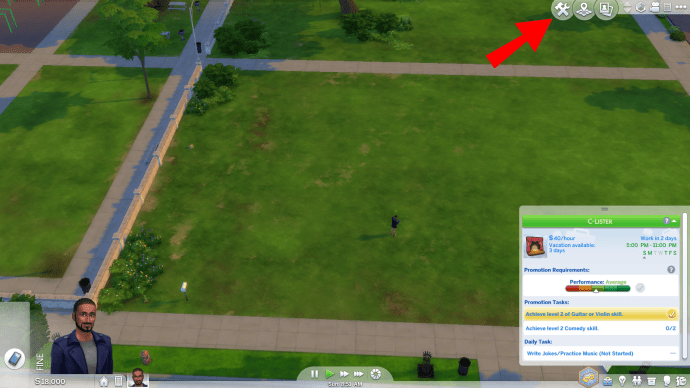
• Choisissez un objet et trouvez-lui une place.
• Appuyez sur 9 sur votre clavier jusqu'à ce que l'objet atteigne la hauteur désirée. Appuyez sur 0 pour abaisser l'objet.

• Appuyez sur la touche « Alt » pour placer l'objet.
Astuce : certains objets ne changent pas bien de hauteur. Par exemple, si vous soulevez une fenêtre, le trou de la fenêtre dans un mur restera.
Sur Xbox et PS4 :
• Dans le jeu, assurez-vous que les tricheurs sont activés. Appuyez sur « RB, LB, RT et LT » pour Xbox ou « R1, L1, R2, L2 » pour PS4 sur votre contrôleur à la fois pour ouvrir la zone de saisie de triche et tapez « testingcheats on ».
• Affichez à nouveau la zone de saisie de triche et tapez « bb.moveobjects on ».
• Fermez la boîte de saisie de triche et entrez dans le mode de construction.
• Choisissez un objet et trouvez-lui une place.
• Appuyez sur la touche haut du d-pad jusqu'à ce que l'objet atteigne la hauteur souhaitée. Appuyez sur la touche bas du d-pad pour abaisser l'objet.
Tout objet peut être déplacé vers le haut ou vers le bas en utilisant des astuces. Il y a cependant une limitation – les objets qui remplissent une fonction, tels que les portes ou les miroirs, peuvent se bloquer ou tout simplement ne pas avoir fière allure. Par conséquent, la fonction fonctionne le mieux pour les objets décoratifs, tels que les pots de plantes ou les cadres photo.
Quelles sont les commandes pour les Sims 4 ?
Sur un PC, les commandes principales du mode de construction dans les Sims 4 sont « M » (déplacer vers l'emplacement), « Alt » (placement), « Suppr/Retour arrière » (supprimer un objet), « [ » et « ] » ( redimensionner) et les touches zéro et neuf (déplacer un objet vers le haut ou vers le bas).
Pour PS4, utilisez "L2" pour basculer un objet hors grille ou le placer, "L1" et "R1" pour faire pivoter un objet, "L2/R2" et les boutons gauche et droit du d-pad pour le redimensionner, et le Boutons directionnels haut et bas pour modifier l'élévation d'un objet.
Pour Xbox, utilisez « LT » pour basculer un objet hors réseau ou placez-le, « LB » et « RB » pour le faire pivoter, les deux déclencheurs et les boutons gauche et droit du d-pad pour le redimensionner, et les deux déclencheurs et le d -pad boutons haut et bas pour changer l'élévation d'un objet.
Comment agrandir des objets dans les Sims 4
Sur PC :
Pour agrandir des objets dans les Sims 4, vous pouvez utiliser la même astuce pour déplacer des objets vers le haut ou vers le bas. Pour le faire sur un PC, suivez les étapes ci-dessous :
• Dans le jeu, assurez-vous que les tricheurs sont activés. Appuyez sur "Ctrl + Shift + C" sur votre clavier pour ouvrir la zone de saisie de triche et tapez "testingcheats on".

• Affichez à nouveau la zone de saisie de triche et tapez « bb.moveobjects on », puis appuyez sur « Entrée ».

• Fermez la boîte de saisie de triche et entrez dans le mode de construction.
• Sélectionnez un objet et utilisez les touches "]" pour l'agrandir. Pour le réduire, appuyez sur "[".

Sur PS4 :
Pour redimensionner un objet dans Les Sims 4 sur PS4, suivez les instructions ci-dessous :
• Dans le jeu, assurez-vous que les tricheurs sont activés. Appuyez sur "R1, L1, R2, L2" sur votre contrôleur à la fois pour ouvrir la boîte de saisie de triche et tapez "testingcheats on".
• Affichez à nouveau la zone de saisie de triche et saisissez « bb.moveobjects on ».
• Fermez la boîte de saisie de triche et entrez dans le mode de construction.
• Sélectionnez un objet, puis appuyez sur « L2 et R2 » et utilisez les boutons gauche et droit sur le d-pad de votre contrôleur pour le redimensionner.
Sur Xbox :
Si vous jouez aux Sims 4 sur Xbox, vous pouvez modifier la taille d'un objet en suivant les étapes ci-dessous :
• Dans le jeu, assurez-vous que les tricheurs sont activés. Appuyez sur « RT, LT, RB, LB » sur votre contrôleur à la fois pour ouvrir la boîte de saisie de triche et tapez « testingcheats on ».
• Affichez à nouveau la zone de saisie de triche et tapez « bb.moveobjects on ».
• Fermez la boîte de saisie de triche et entrez dans le mode de construction.
• Sélectionnez un objet, puis appuyez sur « LT et RT » et utilisez les boutons gauche et droit sur le d-pad de votre contrôleur pour le redimensionner.
Il n'y a pas de limite connue sur la taille des objets dans les Sims 4 si vous utilisez des astuces. Vous pouvez modifier un objet pour couvrir toute la maison ou le parking.
Cependant, certains éléments ne se redimensionnent pas bien - par exemple, si vous agrandissez une fenêtre, le trou dans un mur restera de la même taille. Ainsi, cette fonction fonctionne mieux pour les objets décoratifs.
Comment puis-je placer un objet hors réseau dans les Sims 4 sur PC ?
Parfois, vous souhaiterez peut-être placer un objet dans une zone verrouillée. Vous pouvez le faire à l'aide d'une triche – tapez le code « bb.moveobjects on » pour l'activer. Ensuite, sélectionnez un élément et maintenez enfoncée la touche « Alt ». Déplacez l'objet lentement où vous le souhaitez et relâchez « Alt » lorsque vous êtes satisfait du résultat.
Construire de manière créative
Espérons qu'avec l'aide de cet article, vous serez en mesure de construire votre maison parfaite dans Sims 4. Vous pouvez faire preuve de créativité et faire des arrangements décoratifs élégants sur les murs ou dans le jardin, ou simplement vous divertir en agrandissant un lit à la taille de un centre commercial. Utilisez votre imagination et oubliez les limites à l'aide des astuces de notre guide.
Quelles sont les choses les plus amusantes que vous ayez faites avec les astuces dans le mode de construction des Sims 4 ? Partagez vos expériences dans la section commentaires ci-dessous.